Что делать, если принтер HP не может печатать
В последнее время проблема невозможности печати принтеров HP стала горячей темой: многие пользователи сообщают, что сталкивались с различными сбоями при печати файлов. В этой статье будут разобраны популярные дискуссии в Интернете за последние 10 дней и предложены структурированные решения, которые помогут вам быстро решить проблему.
1. Общие проблемы и решения
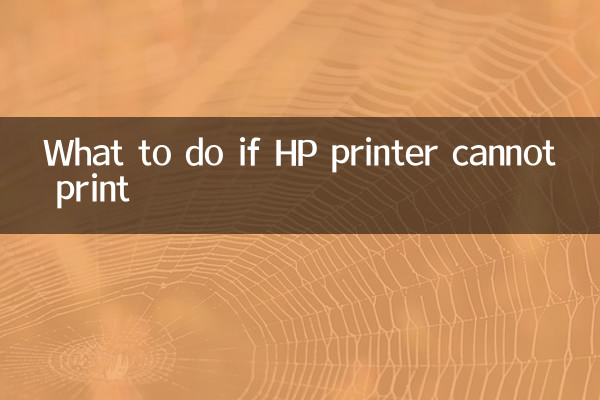
| Тип вопроса | Возможные причины | решение |
|---|---|---|
| Принтер не отвечает | Питание не подключено, USB-кабель отсоединен или драйвер неисправен. | Проверьте питание и кабели; переустановить драйвер |
| Задание печати зависло | Перегрузка очереди печати, проблемы с сетевым подключением | Очистить очередь печати; перезагрузите принтер и маршрутизатор |
| Плохое качество печати | В картридже закончились чернила, и сопло засорилось. | Замените чернильный картридж; запустите собственную программу очистки принтера |
| замятие бумаги | Неправильное размещение бумаги, бумага слишком толстая. | Загрузите бумагу правильно; используйте рекомендуемые типы бумаги |
2. Подробные действия по устранению неполадок.
1.Проверьте аппаратные соединения
Сначала убедитесь, что принтер включен и индикатор питания горит. Если это USB-соединение, проверьте, плотно ли подключен USB-кабель; если это беспроводное соединение, убедитесь, что принтер и компьютер находятся в одной сети.
2.Перезагрузите принтер и компьютер.
Простая перезагрузка может решить многие временные проблемы. Выключите питание принтера, подождите 30 секунд и снова включите его; в то же время перезагрузите компьютер.
3.Проверьте очередь печати
Откройте «Панель управления» → «Устройства и принтеры» на своем компьютере, щелкните правой кнопкой мыши принтер HP и выберите «Просмотреть очередь печати». Если есть зависшие задачи, выберите «Отменить все документы».
4.Обновите или переустановите драйверы
Посетите официальный сайт HP, чтобы загрузить и установить последние версии драйверов. Если проблема не устранена, рекомендуется полностью удалить старый драйвер и установить его заново.
3. Процедуры устранения неполадок, официально рекомендованные HP.
| шаг | действовать | Примечание |
|---|---|---|
| 1 | Запустите инструмент HP Print and Scan Doctor. | Официальный бесплатный диагностический инструмент HP |
| 2 | Проверьте состояние картриджа | Убедитесь, что в картриджах есть чернила и они установлены правильно. |
| 3 | Выполните очистку печатающей головки | Через параметры обслуживания в настройках принтера. |
| 4 | Сброс настроек принтера | Сброс к заводским настройкам |
4. Горячие проблемы, о которых недавно сообщили пользователи
Согласно обсуждениям пользователей за последние 10 дней, чаще всего возникают следующие проблемы:
1.Проблемы совместимости системы Windows 11: На некоторых принтерах HP возникают проблемы с печатью после обновления до Windows 11. Рекомендуется обновить драйвер до последней версии.
2.Беспроводное соединение нестабильно: Многие пользователи сообщают, что соединение Wi-Fi часто отключается, и рекомендуется разместить принтер поближе к роутеру или использовать проводное соединение.
3.Ошибка распознавания картриджа: Неоригинальные картриджи могут вызвать проблемы с распознаванием. HP рекомендует использовать оригинальные картриджи для достижения наилучшей производительности.
5. Профессиональные консультации
1. Регулярно обслуживайте принтер, включая очистку сопел и калибровку печатающих головок.
2. Используйте типы бумаги, официально рекомендованные HP, и избегайте использования влажной или толстой бумаги.
3. Если проблему не удается решить, вы можете обратиться в службу поддержки клиентов HP или посетить ближайший авторизованный ремонтный центр HP.
С помощью описанных выше шагов можно решить большинство проблем с принтерами HP, которые не могут печатать. Если проблема не устранена, рекомендуется записать конкретный код ошибки или подсказку, что поможет техническим специалистам быстрее диагностировать проблему.

Проверьте детали

Проверьте детали